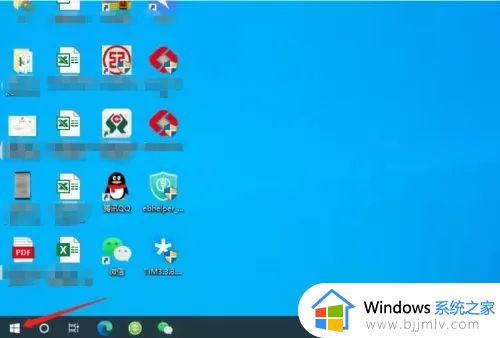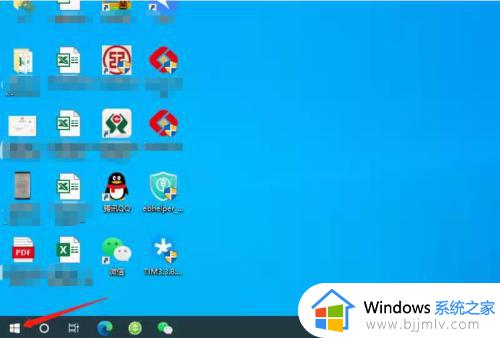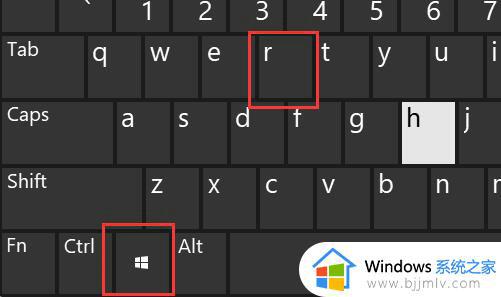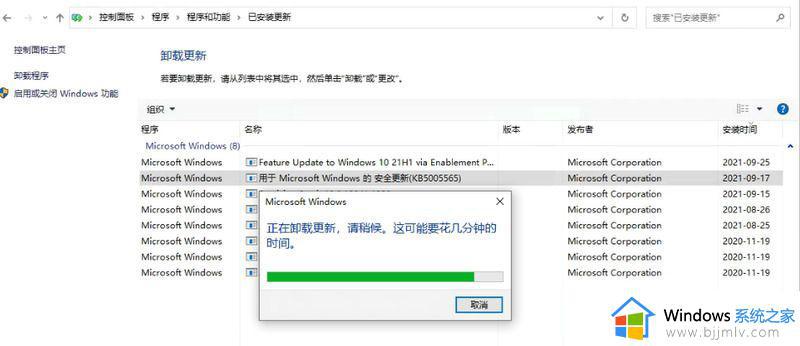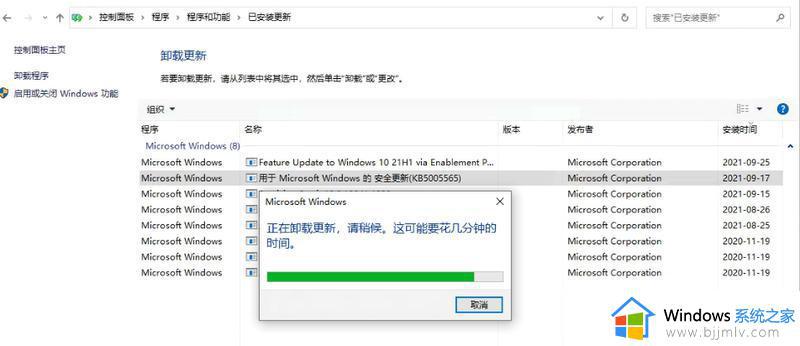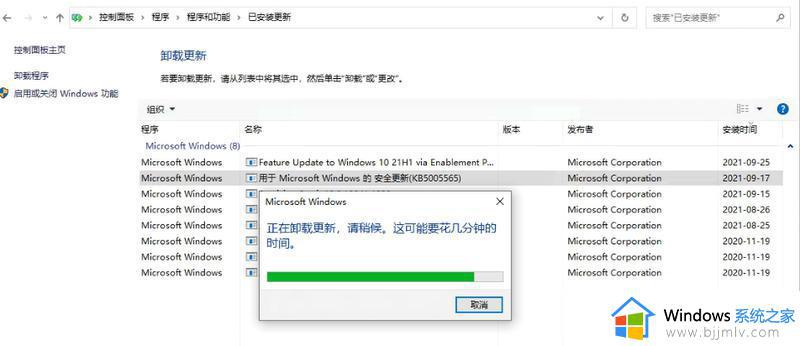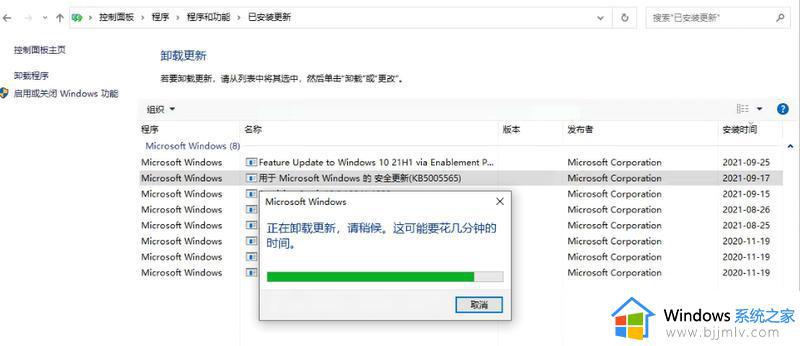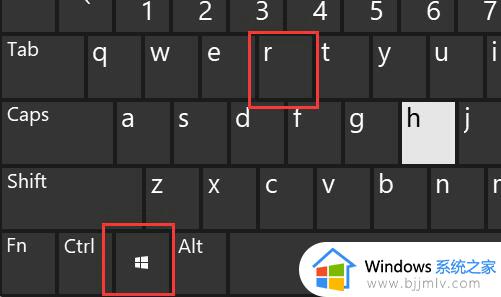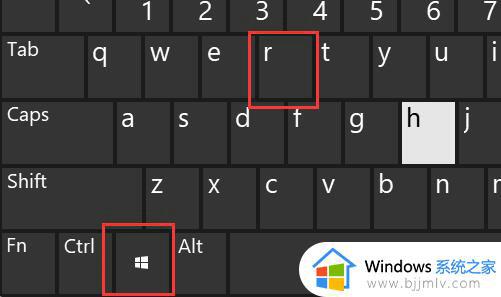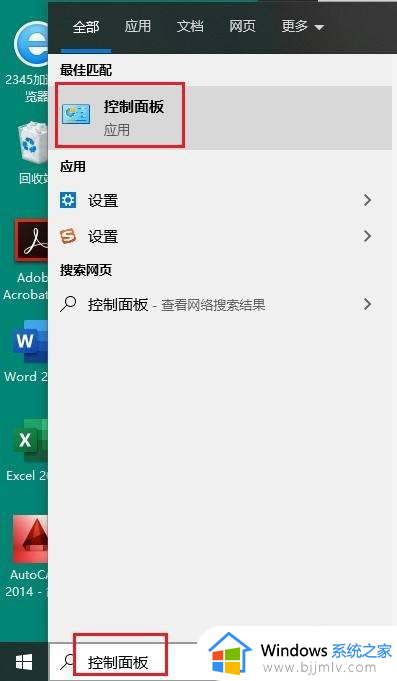win10连接共享打印机错误709怎么办 win10连接打印机提示0000709解决方法
在局域网中设置共享打印机是最基本的操作,这样一来同一个网络中的其他用户都可以连接并使用这台网络打印机。有用户win10连接共享打印机错误709不知道要怎么办,遇到这个问题的原因比较多,一般可以尝试从驱动和打印服务方面入手,下面就一起来看看win10连接打印机提示0000709解决方法。
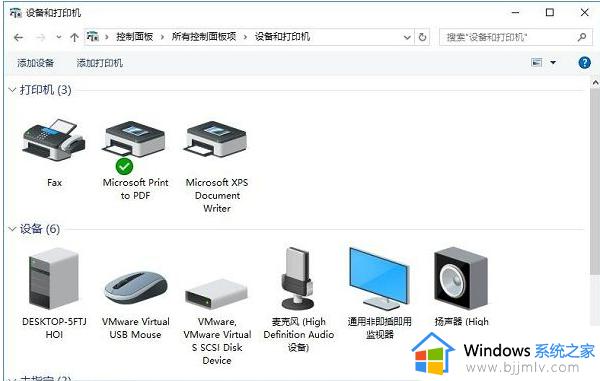
解决方法一:
1、首先在打印机本机中重新安装打印机驱动程序,将打印机驱动更新到最新版;
解决方法二:
1、按下win+R 组合键打开运行,输入:services.msc 点击确定打开服务;
2、打开服务之后重启下主机和客户机以下服务:
workstATIon
windows firewall
webclient
upnp device host
tcp/ip netbios helper
SSDt discovery
server
print spooler
ip helper
dns client
dhcp client
computer browser
重启完了再连试下,若重启服务不管用可参考步骤3
解决方法三:
1、首先打开驱动总裁,在驱动管理中点击“立即检测”。
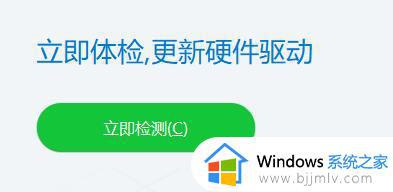
2、驱动总裁会自动检测电脑缺失或者需要更新的驱动。
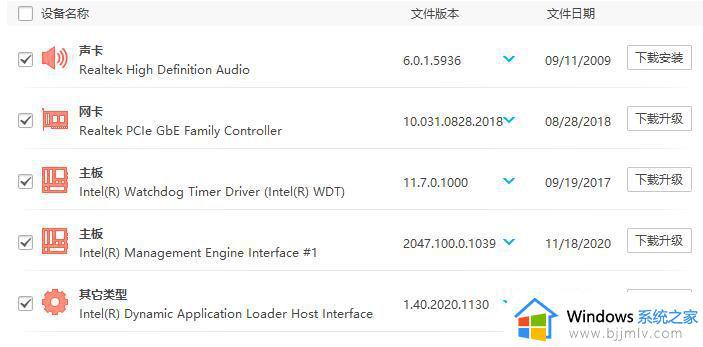
3、找到需要的打印机驱动,点击右侧的下载安装即可。
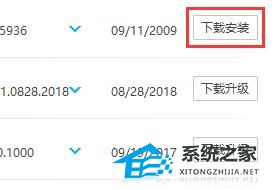
4、如果页面里没有打印机驱动,需要检查打印机是否插好,然后重复上述操作。也可能是电脑已经有最新的打印机驱动了,不需要下载安装。
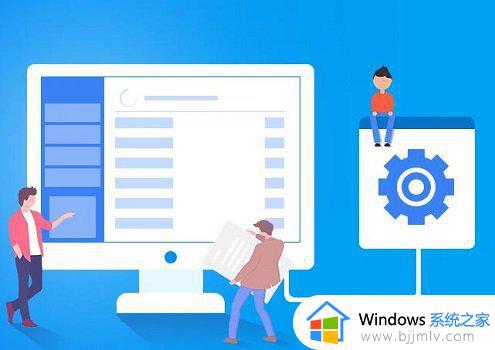
以上就是win10连接共享打印机错误709怎么解决的方法,如果你也遇到打印机连接错误代码709的问题,就可以参考上面的教程来解决。